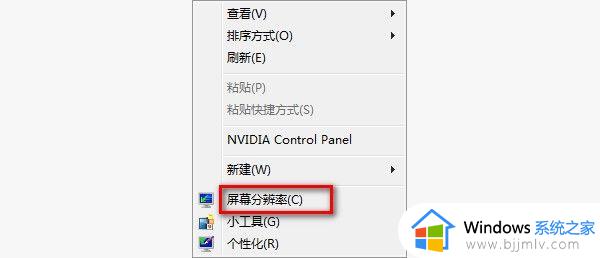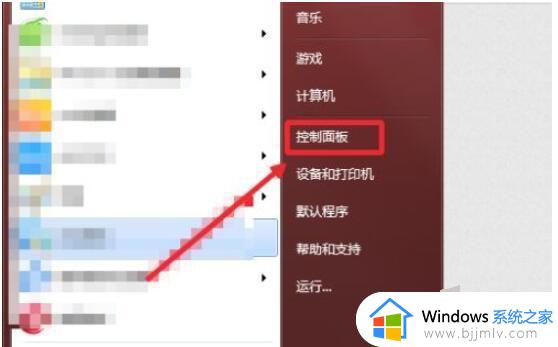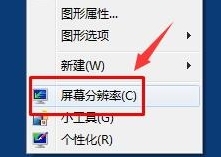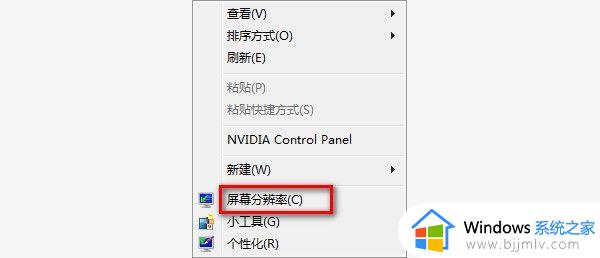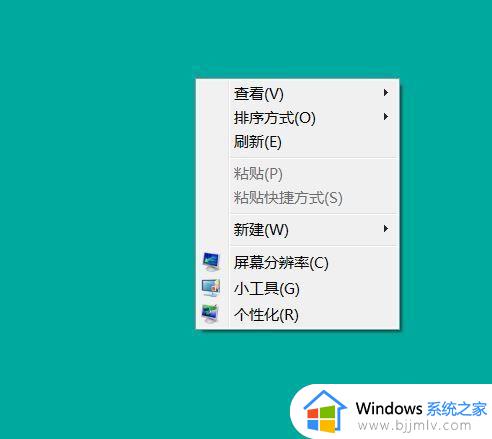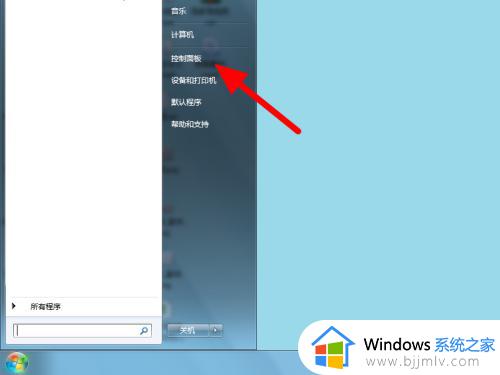win7放大字体如何操作 win7如何调大字体
更新时间:2024-01-30 14:39:51作者:jkai
我们在使用win7操作系统的小伙伴们,有时会遇到视力不佳或者需要将屏幕上的文字放大以便更清晰地查看的情况。在这种情况下,放大win7操作系统中的字体就显得尤为重要,那么win7如何调大字体呢?接下来小编就带着大家一起来看看win7放大字体如何操作,快来学习一下吧。
具体方法:
1.首先,单击开始面板,找到控制面板,然后单击打开。
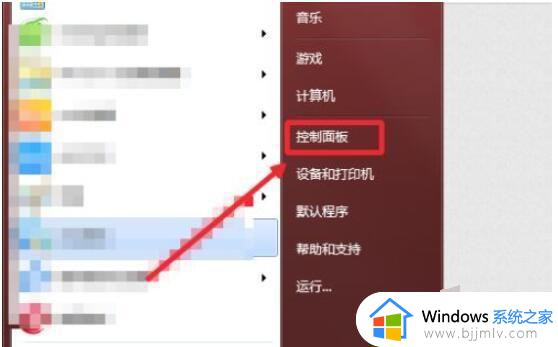
2.然后找到外观与个性化这一功能,点击进入。
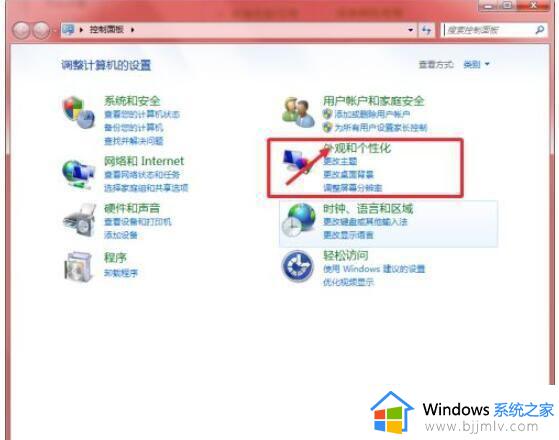
3.找到字体功能,鼠标单击进入。
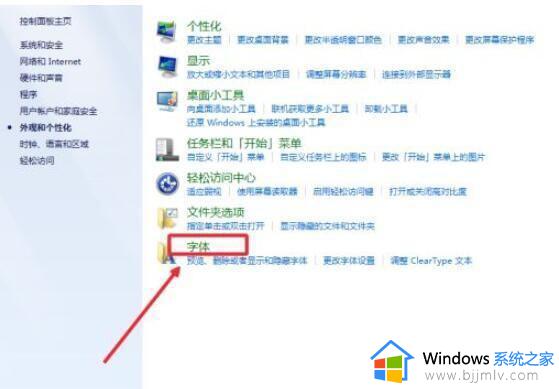
4.点击左侧菜单栏当中的更改字体大小。
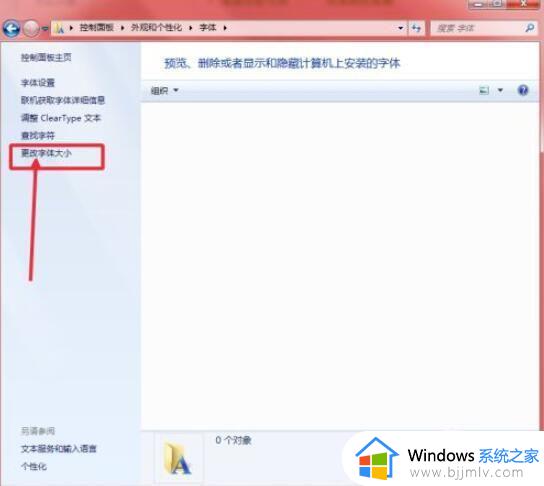
5.这里有三种字体大小供你选择。其中100%就已经是最小了。没有办法再变小。想要变大的话,选择其他即可。
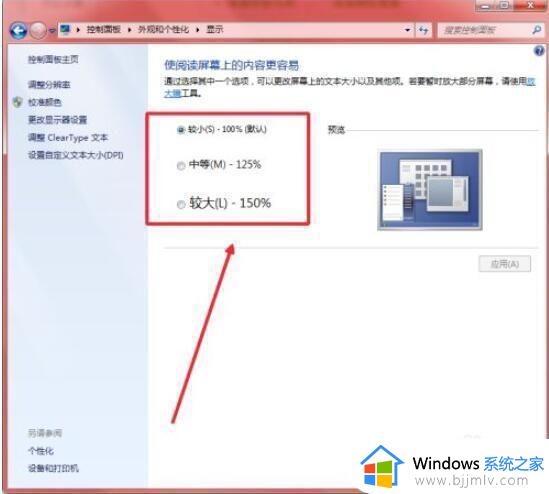
6.如果你觉得还是大小不合适,便可以点击自定义文本大小板块进行设置。
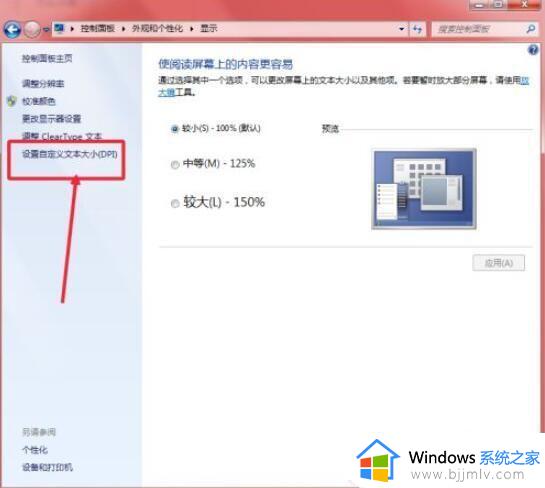
7.在弹出的面板中,点击下拉框,里面有更多的字体大小方便用户选择。选择之后,点击确定保存退出即可。
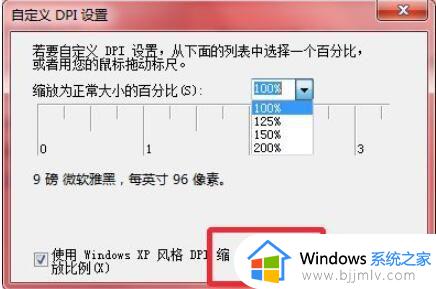
以上全部内容就是小编带给大家的win7放大字体操作方法详细内容分享啦,小伙伴们如果你们不知道怎么操作的话,就快点跟着小编一起来看看吧。